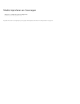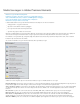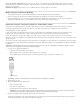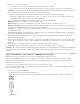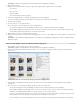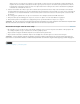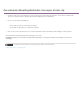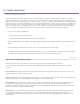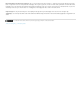Operation Manual
Naar boven
5. Voer een van de volgende handelingen uit:
Als u alle in het deelvenster weergegeven inhoud wilt importeren, klikt u op Alles selecteren.
Als u slechts enkele clips wilt importeren, klikt u op Alles deselecteren. Vervolgens selecteert u alleen de clips die u wilt importeren.
Opmerking: Als u de inhoud van een clip wilt voorvertonen, klikt u op de clip. Klik op de knop Afspelen in het deelvenster Voorvertoning.
6. Als u een locatie voor de opgeslagen bestanden wilt opgeven, kunt u het volgende doen:
Als u bestanden wilt opslaan in de standaardmap van Adobe, laat u de locatie in het dialoogvenster ongewijzigd.
Klik op Bladeren (Windows)/Kies (Mac OS) en kies een map om een andere locatie op te geven. U kunt ook klikken op Nieuwe map
maken (Windows)/Nieuwe map (Mac OS) om een nieuwe map te maken.
7. Selecteer in het menu Voorinstellingen een naamgevingsconventie voor de gedownloade bestanden.
Bestandsnaam Behoudt de bestandsnamen die de camcorder toewijst.
Mapnaam/nummer Als de naam van uw map Bruiloft is, krijgen de clips de namen Bruiloft - 001, Bruiloft - 002 enzovoort.
Datum - bestandsnaam Voegt een tijdstempel toe aan de bestandsnaam die de camcorder toewijst. De tijdstempel is de huidige datum en
tijd: de datum en het tijdstip waarop de films naar uw computer zijn overgebracht.
Opmerking: Als u de naam van bestanden wilt wijzigen, verwijdert u ze uit het deelvenster Projectelementen in de Professionele weergave
en importeert u ze opnieuw.
Aangepaste naam/nummer Voer in het veld Naam een naam naar keuze in. Als u in dit veld bijvoorbeeld Mijn vakantie invoert, krijgen de
clips de namen Mijn vakantie-001, Mijn vakantie-002 enzovoort.
8. (Optioneel) Als u de geselecteerde bestanden in de camera wilt verwijderen nadat u de bestanden hebt geïmporteerd, kiest u de optie
Originelen verwijderen na kopiëren.
9. (Optioneel) Als u niet wilt dat de geïmporteerde clips na het importeren aan de tijdlijn van de Snelle weergave of de Professionele weergave
worden toegevoegd, schakelt u de optie Toevoegen aan tijdlijn uit. De geïmporteerde clips worden dan alleen aan het deelvenster Project
toegevoegd.
10. (Optioneel) Als u een InstantMovie wilt maken met de geselecteerde clips, kiest u InstantMovie maken.
11. Klik op Media ophalen. U kunt altijd in het voortgangsdialoogvenster op Annuleren klikken om het proces te stoppen.
Opmerking: Als u niet van plan bent om alle toegevoegde bestanden te gebruiken, kunt u deze verwijderen uit het deelvenster Projectelementen.
Wanneer u bestanden uit het deelvenster verwijdert, worden deze niet van de harde schijf verwijderd. Dit wordt aangeraden voor grote VOB-
bestanden.
Video van DV/HDV-camcorders, webcams en WDM-apparaten vastleggen
Apparaten, zoals DV-camcorders, HDV-camcorders, webcams en WDM-apparaten leggen livevideo vast.
Met het venster Vastleggen legt u livevideo van deze apparaten vast en kopieert u de videoclips naar de hardeschijflocatie die u opgeeft.
U kunt deze clips aan Adobe Premiere Elements toevoegen door deze van Windows Explorer naar de tijdlijn van de Snelle weergave of de
Professionele weergave te slepen.
U kunt de clips ook naar het deelvenster Projectelementen in de Professionele weergave slepen.
Of u kunt de optie Bestanden en mappen in het deelvenster Media toevoegen gebruiken om clips toe te voegen aan de tijdlijn van de Snelle
weergave of de Professionele weergave.
1. Voer een van de volgende handelingen uit:
Webcam inschakelen om livebeeldmateriaal vast te leggen
Sluit de DV-camcorder, HDV-camcorder of het WDM-apparaat aan op uw computer met behulp van de FireWire-poort (IEEE 1394).
Firewire-poort